Ghacks redni vedo, da je računalniška tipkovnica lahko bolj umazana kot stranišče, z bakterijami do 400-krat. Če ste takšni kot jaz, včasih jeste pred računalnikom, ki k temu prispeva.
Običajno čutim potrebo po čiščenju tipkovnice, ko delam za računalnikom, na primer, ko vidim nekaj prahu na njej. Težava, s katero se nenehno srečujem, je, da računalnika med delovanjem ne morem čisto očistiti. Enako velja za računalniško miško. Razlog je preprost: tako miška kot tipkovnica v sistem pošiljata tipke ali dejanja, ki se nato izvedejo, če se računalnik izvaja. Če želite temeljito očistiti strojno opremo, morate pritisniti tipke ali gumbe miške.
Seveda je možno ugasniti računalnik, da očistite tipkovnico in miško, medtem ko je izklopljena. Potem pa spet, zakaj izklopiti računalnik, če obstaja način čiščenja tipkovnice in miške, medtem ko računalnik teče.
Med čiščenjem lahko poskusite zakleniti računalnik, vendar ta metoda ni brezhibna, saj lahko naključno pritisnete tipko, ki računalnik ponovno odklene.
Zamisel o uporabi programske opreme za zaščito otrok, kot sta Toddler Keys ali Kid Key Lock, je smiselna, če lahko programe brez težav onemogočimo s tipkami in miškimi gumbi.
Toddler Keys je verjetno bolj sofisticiran od obeh. Program po izvedbi doda ikono v sistemsko vrstico Windows. Z desnim klikom se prikažejo razpoložljive možnosti.

Tu je mogoče ločeno zakleniti tipkovnico, tipkovnico in miško, pogon vrat ali gumb za vklop. V programskih možnostih je postavljena ključna beseda za odklepanje računalnika. Privzeta beseda je quit, ki jo je treba vnesti za ponovno odklepanje tipkovnice in miške.
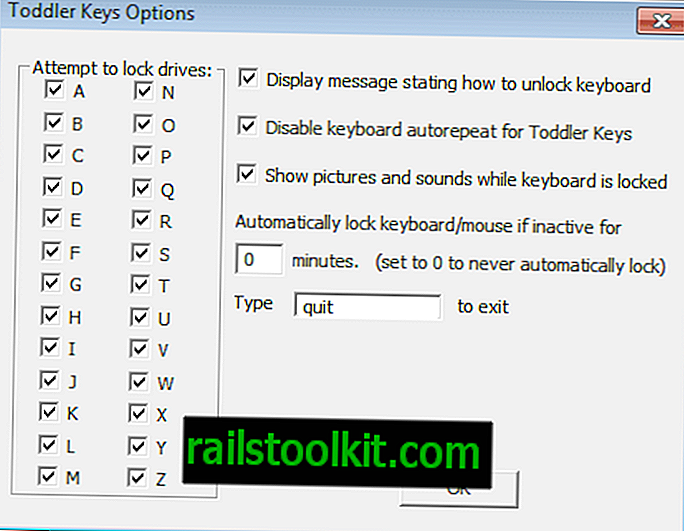
Program v bistvu zaženete in zaklenete tipkovnico in miško, kadar želite očistiti tipkovnico ali miško. Predlagam, da računalnik izklopite, preden ga začnete temeljito očistiti, še posebej, če za to (prek) uporabljate tekočine.
Morda boste želeli pogledati tudi Mikov vodnik o čiščenju notranjosti računalnika.














